-
PLUS
Krönika: Konsumentverket får städa när 2g och 3g stänger ner
-
PLUS
Krönika: Det här behöver Samsung göra för att lyckas 2026
-
PLUS
Så länge håller en mobil, snabbladdningens effekt och mer – Mobil svarar
-
PLUS
Krönika: Tre mobilhändelser som blir mina höjdpunkter 2026
-
PLUS
Mobil förutsäger mobilåret 2026 (del 1)
-
PLUS
Årets bästa produkter och viktigaste händelser – Mobil sammanfattar 2025
-
PLUS
Krönika: Okej, men hur agerar mobiloperatörerna i kaoset?
-
PLUS
Mobil svarar om telefonerna som blockeras i 2G- och 3G-nedstängningen
-
PLUS
PTS bär skulden när mobiler spärras med kort varsel
-
PLUS
Krönika: Bästa prylen jag någonsin köpt
Tips
Så får du whatsapp på datorn
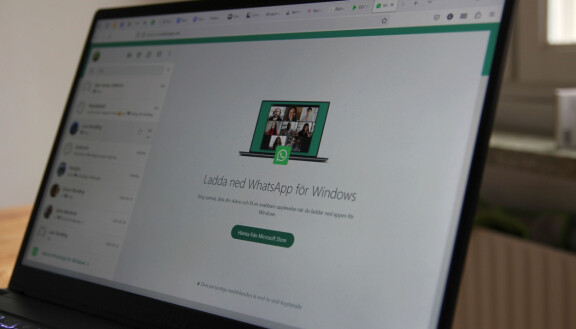
Du kan få dina Watsappkonversationer på datorn och svara med riktigt tangentbord. Så gör du.
Whatsapp är inte så låst till mobilen som man kan tro. Bara för att tjänsten är kopplad till ditt mobilnummer är det lätt att tro att du bara kan använda Whatsapp på den mobil som numret är kopplat till, men det går faktiskt utmärkt att koppla en dator till Whatsapp också. Ett riktigt tangentbord är bättre för att skriva än ett skärmtangentbord och använder du Whatsapp mycket kan du koppla det till datorn för att läsa och skriva dina meddelanden där.
-
Nu blir Whatsapp öppnare i Europa
WhatsApp öppnar för tredjepartsappar i Europa, och apparna BirdyChat och Haiket blir de första.
-
Apple Watch får ny Whatsapp
Nya versionen av Whatsapp låter användare göra en mängd interaktioner direkt från klockan.
-
Bättre skydd mot bedrägerier i Whatsapp och Messenger – Så funkar det
Meta introducerar fler varningsfunktioner för att göra det svårare för användare att bli lurade.
Det finns två sätt att koppla ditt Whatsapp-konto till datorn.
App: Whatsapp finns till som en app du kan ladda ner och installera till både Windows och MacOS. När du startar appen får du upp en QR-kod på datorns skärm. Starta sedan Whatsapp på din mobil och tryck på Meny på Android (tre punkter) eller inställningar i Iphone (kugghjulet). Tryck på logga in/länka enhet och sedan länka en enhet. Du behöver nu identifiera dig på mobilen med fingeravtryck, ansikte eller kod. Sedan får du upp kamera i mobilen som du kan skanna QR-koden med.
När du gjort det får du upp dina konversationer i appen och du kan chatta precis som du gör på mobilen.
Webb: Om du inte vill installera en särskild app på datorn kan du även ha Whatsapp i ett webbläsarfönster. Gå in på https://web.whatsapp.com/. Då får du upp en QR-kod, och installationen är densamma som när du länkar en app, det vill säga du startar Whatsapp på din mobil och trycker på Meny på Android (tre punkter) eller inställningar i Iphone (kugghjulet). Tryck på logga in/länka enhet och sedan länka en enhet. Du behöver nu identifiera dig på mobilen med fingeravtryck, ansikte eller kod. Sedan får du upp kamera i mobilen som du kan skanna QR-koden med.
Du kan bara vara inloggad på Whatsapp på en dator i taget och du blir utloggad från webläsaren om du inte använt Whatsapp i den på en tid så du kan behöva upprepa länkningen mer än en gång.
Det här tipset kommer från en artikel med tips till Whatsapp som tidigare publicerats exklusivt för Plus-medlemmar på Mobil.se. Här kan du bli Plus-medlem och därmed få direkt tillgång till alla artiklar på Mobil.se och dessutom ta del av förmånliga erbjudanden och rabatter. Som plusmedlem så får du samlade tips och många andra fördjupande, vägledande artiklar. Hela artikeln hittar du här.































